Key Windows, Office, Kaspersky, ChatGPT, Gemini, YouTube, Canva, CapCut,...
Hiện tượng bị thiếu mất biểu tượng OneDrive ở trên thanh Taskbar và File Explorer khi đang sử dụng hoặc khi cài mới rất dể xãy ra. Nguyên nhân có thể là do xung đột với một phần mềm nào đó trên máy tính đẫn tới thiếu mất biểu tượng OneDrive như bình thường. Hôm nay, mình sẽ hướng dẫn Cách Sửa Lỗi OneDrive Mất Biểu Tượng Ở Taskbar và File Explorer chi tiết chuẩn mới nhất hiện nay.
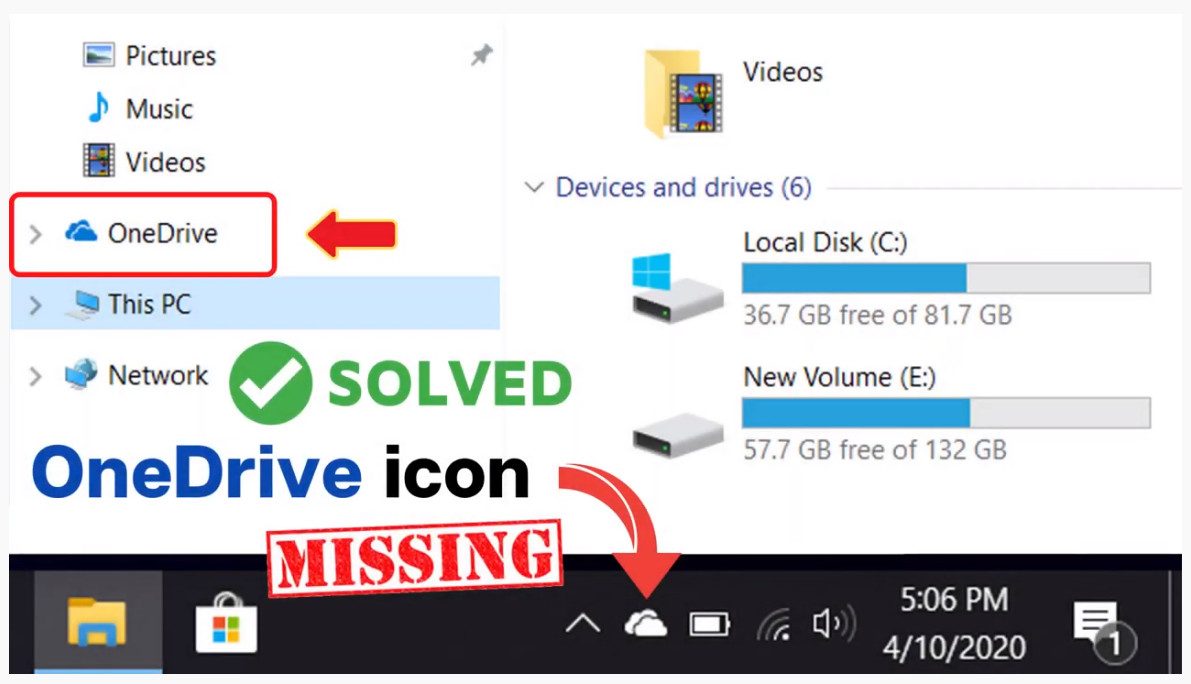
Bình thường biểu tượng OneDrive sẽ xuất hiện ở 2 vị trí Taskbar và File Explorer này
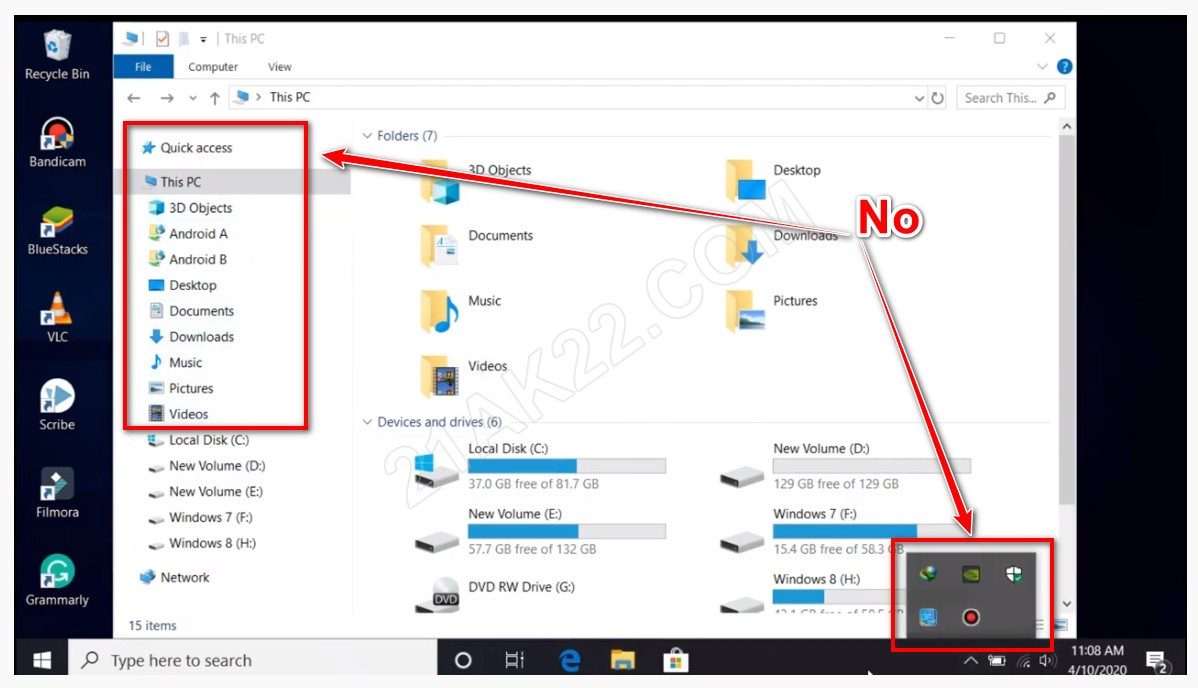
Bây giờ thì biểu tượng OneDrive đã bị biến mất đi
Cách Sửa Lỗi OneDrive Mất Biểu Tượng
Đầu tiên bạn tắt hết các chương trình đang mở trên máy tính
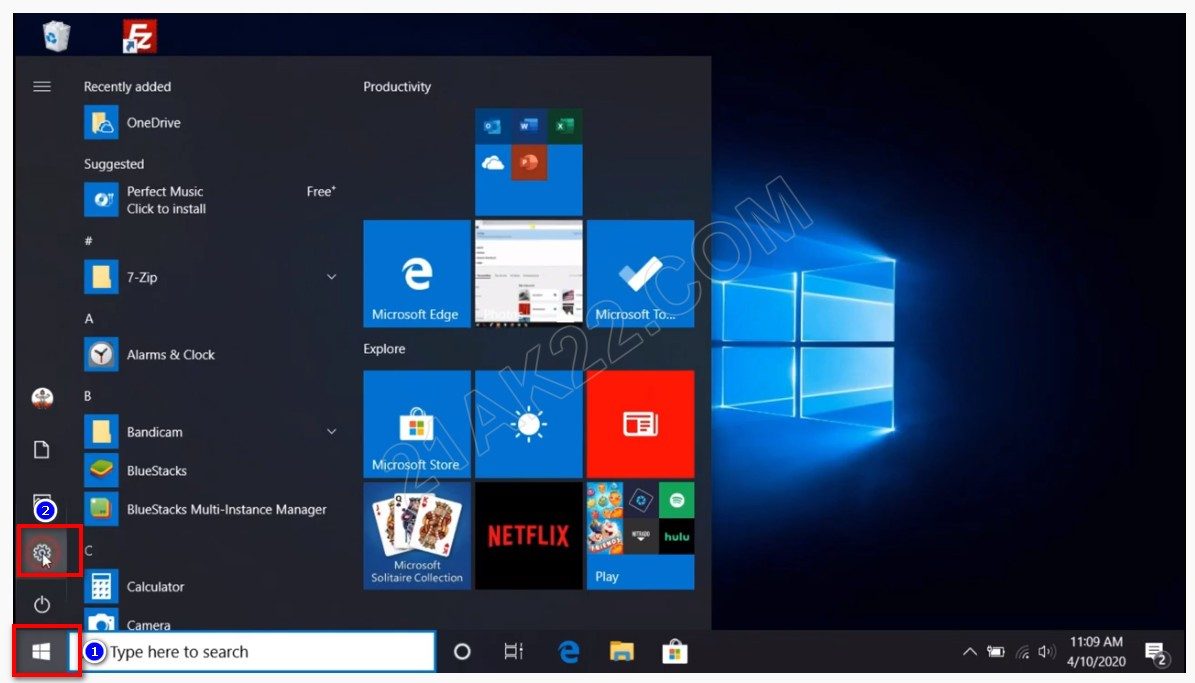
Nhấn biểu tượng Start chọn Settings
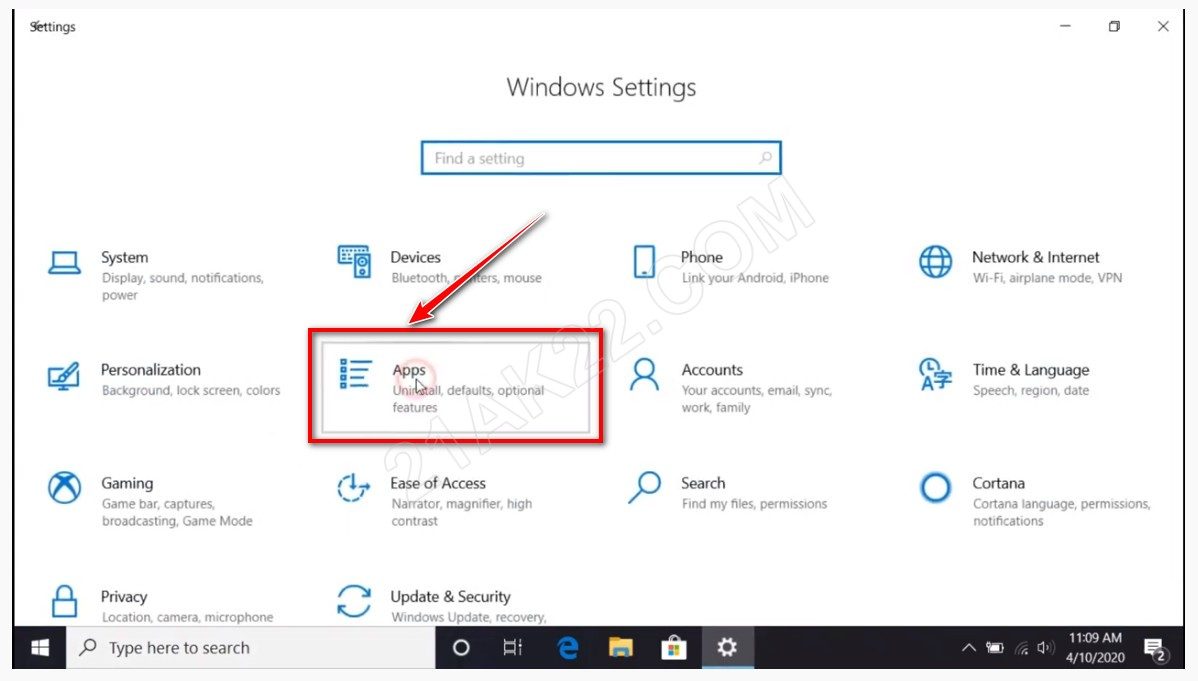
Chọn Apps để tiếp tục
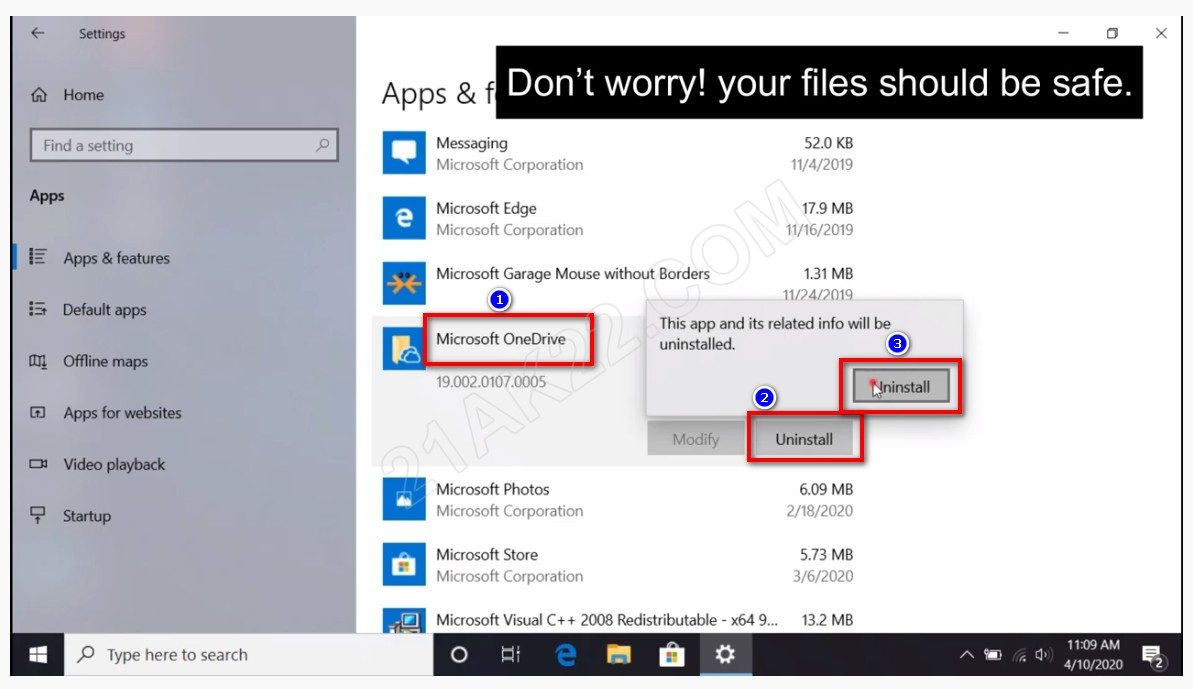
Tìm Microsoft OneDrive chọn Uninstall tiếp Uninstall để gỡ bỏ cài đặt OneDrive
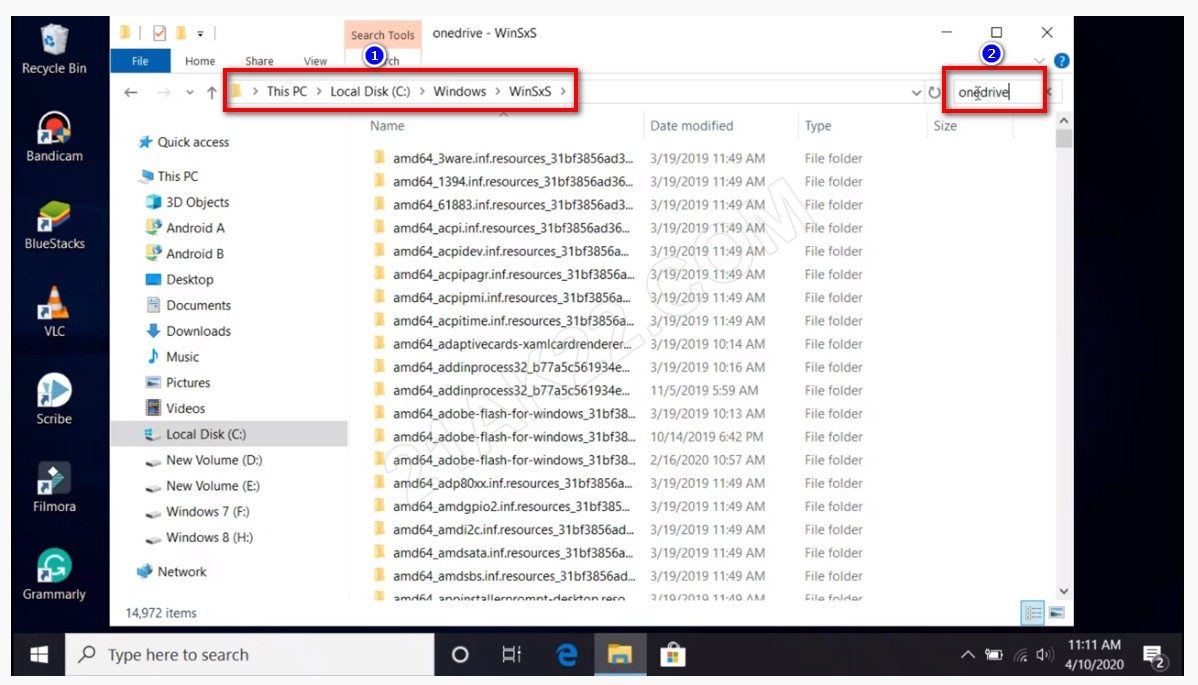
Sau đó bạn truy cập vào thư mục WinSxS theo đường dẫn C:\Windows\WinSxS rồi gõ tìm kiếm onedrive lên chổ tìm kiếm như trên hình
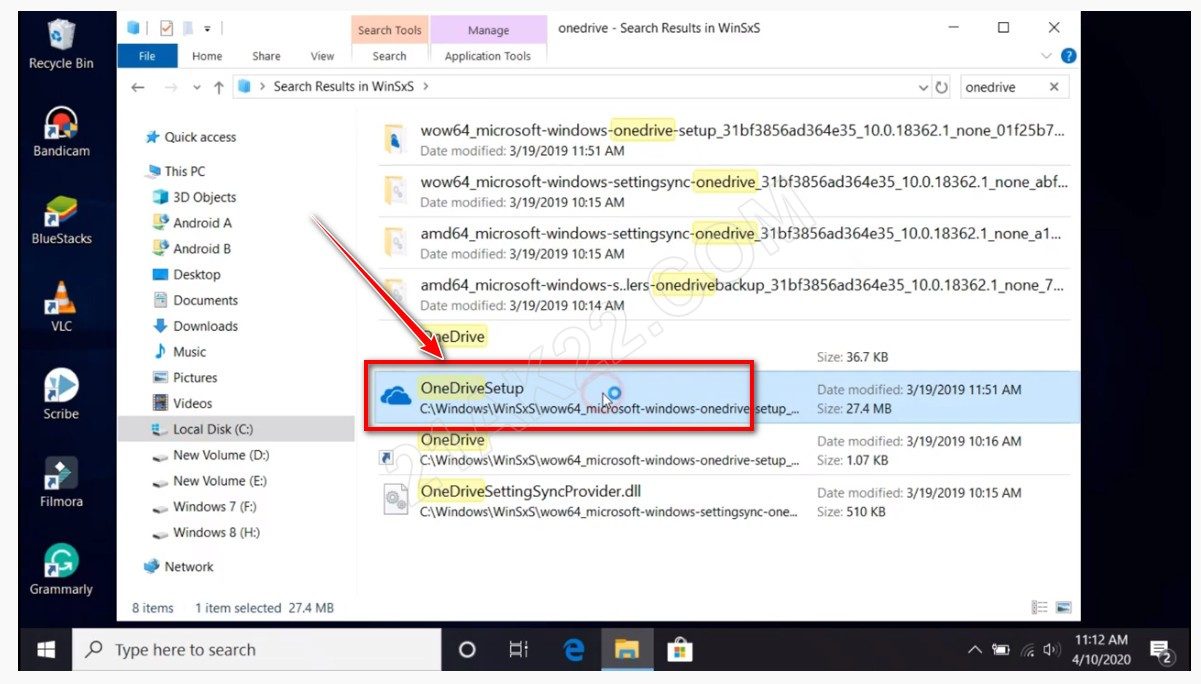
Sau khi tìm kiếm xong, nhấp đúp chuột vào OneDriveSetup để bắt đầu cài OneDrive
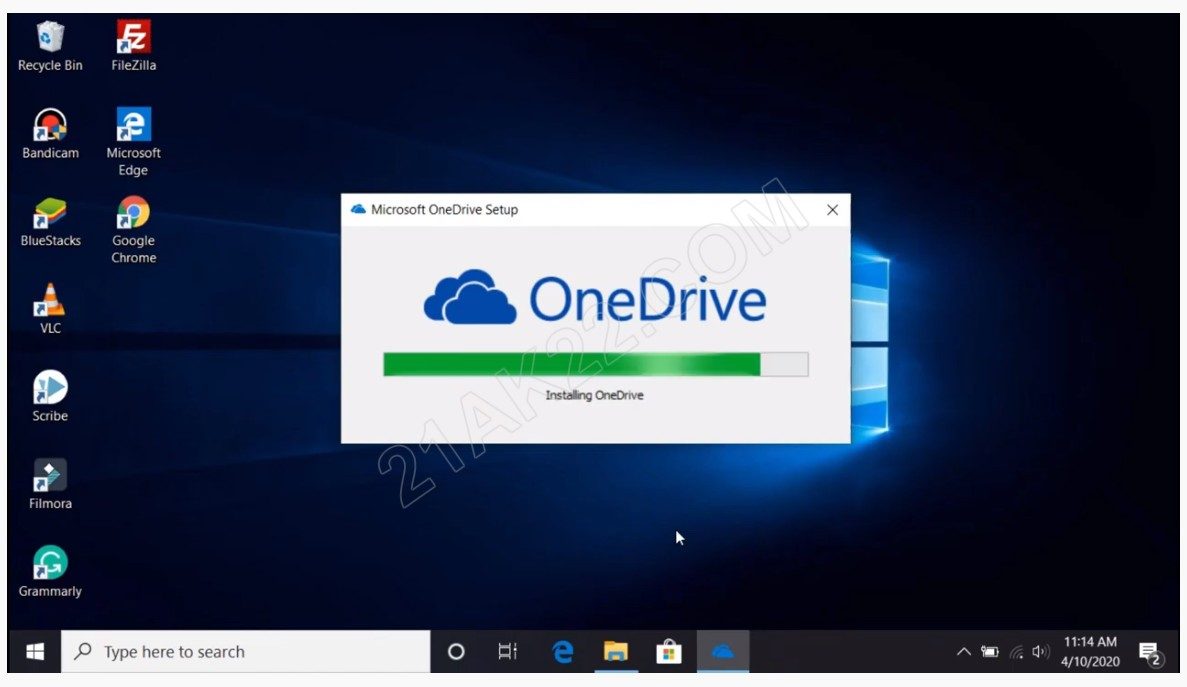
Quá trình cài đặt OneDrive đang diễn ra
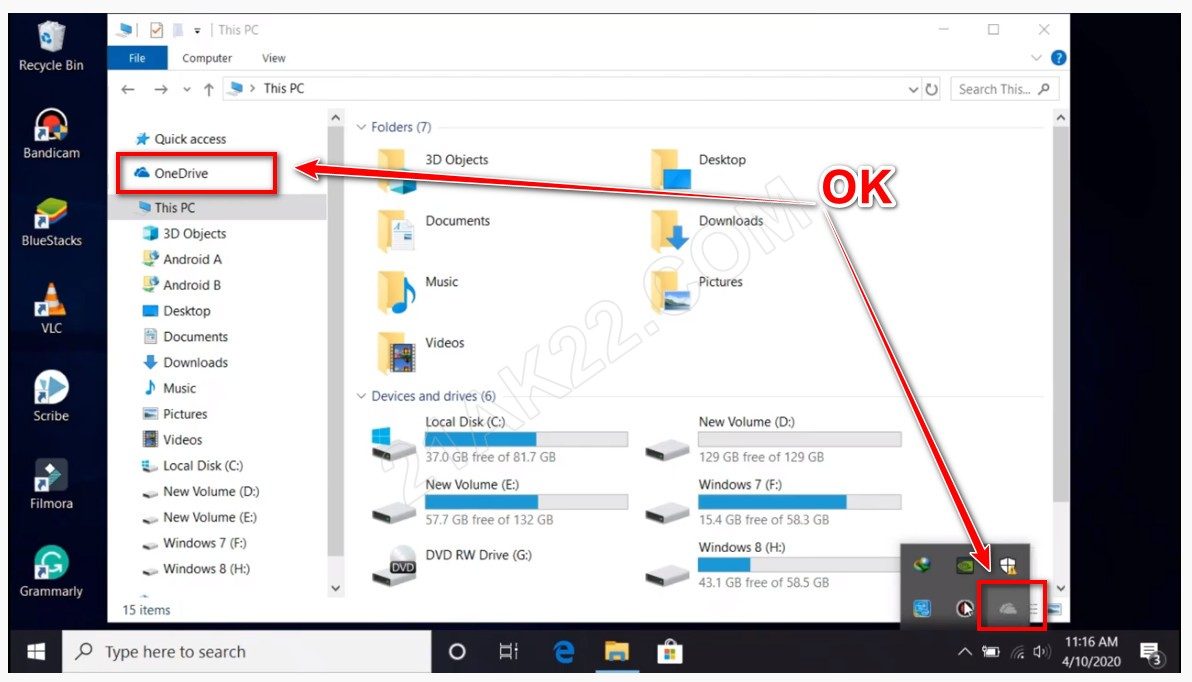
Xong. Bây giờ biểu tượng OneDrive đã xuất hiện trở lại trên Taskbar và File Explorer
Thật đơn giản phải không nào. Chỉ vài bước cơ bản là bạn đã có thể khôi phục lại biểu tượng OneDrive nếu nó bị thiếu mất. Hiện tại, OneDrive đã được Microsoft tích hợp sẵn lên bản Windows, bạn chỉ việc vào thư mục WinSxS tìm OneDrive rồi cài đặt. Không cần phải lên website onedrive.live.com để tải về nữa. Mọi thắc mắc hoặc góp ý vui lòng để lại bình luận phía dưới bài viết. Cảm ơn bạn đã tin tưởng và ủng hộ 21AK22.COM !!!
Mật khẩu giải nén mặc định là 21AK22
Hướng Dẫn Tải File Khi Quá Giới Hạn Tải Trên Google Drive
Nhấn Thích và Theo dõi Facebook 21AK22.COM giúp mình nha ^_^












